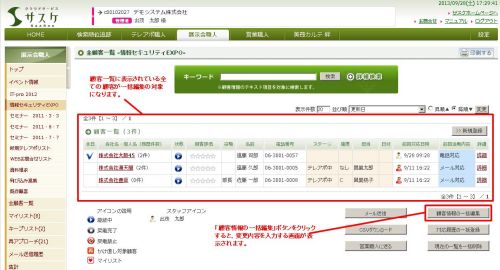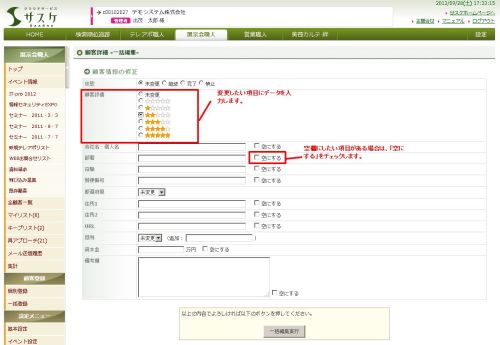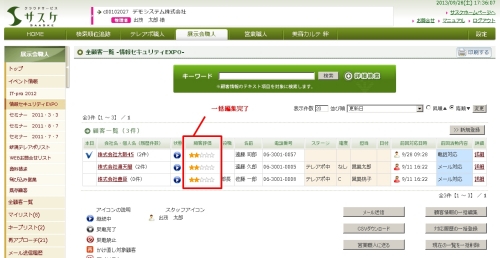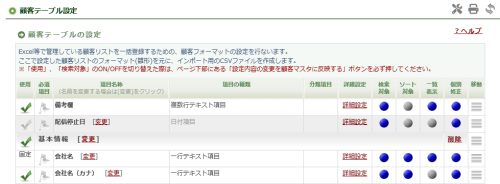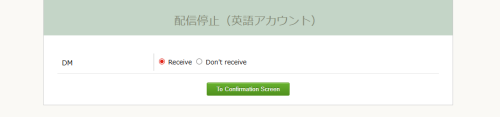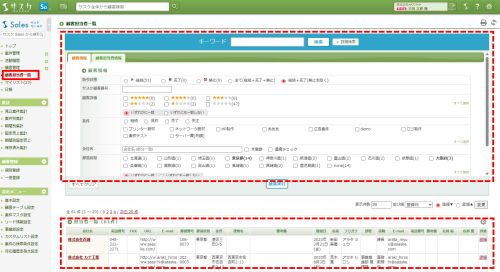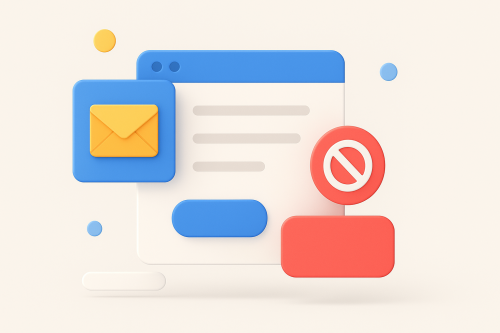【営業支援ツール-管理者向け(12)-】抽出した複数の顧客情報を一括編集できる
展示会職人では、検索などで抽出した全顧客の顧客情報を一括で編集することができます。※一度、一括編集してしまったものは元に戻すことができません。一括編集を実行する前に、 【必ず】抽出条件や抽出結果の一覧を良くご確認ください。
顧客情報の一括編集は、まず変更したい顧客を検索などで抽出します。そして、表示された顧客一覧画面の右下にある「顧客情報の一括編集」ボタンをクリックします。
顧客情報の一括編集画面では、変更したい項目だけにデータを入力しますし、「一括編集実行」ボタンをクリックします。もし、項目を空にする場合は、項目の右横にある「空にする」にチェックを入れます。
一括編集が完了すると、編集完了画面が表示されますので、顧客一覧画面や顧客詳細画面で変更されたことをご確認ください。
※変更内容によっては、変更前と同じ条件で抽出できない場合がありますので、ご注意ください。